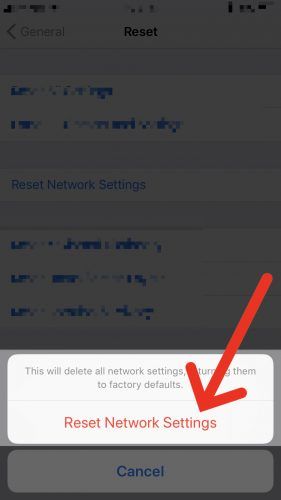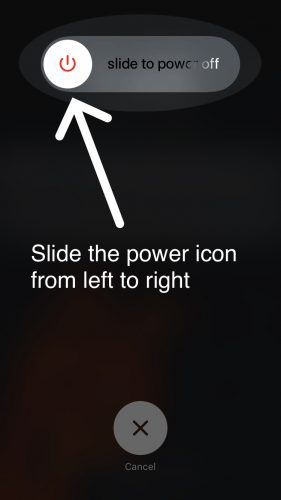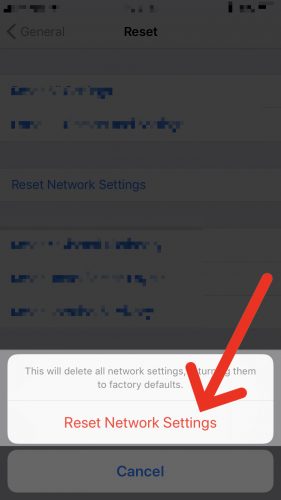Talhólf er ekki að virka á iPhone og þú veist ekki hvað ég á að gera. Það er ótrúlega pirrandi þegar talhólf er ekki að virka, sérstaklega ef þú bjóst við mikilvægu símtali frá vini eða vandamanni. Í þessari grein, Ég mun sýna þér hvað þú átt að gera þegar iPhone þinn spilar ekki talskilaboð svo þú getir lagað vandamálið .
Hvað er að iPhone símanum mínum? Ætti ég að hringja í farsímaþjónustuaðilann minn?
Á þessum tímapunkti getum við ekki verið nákvæmlega viss um hvers vegna iPhone þinn spilar ekki talskilaboð. Talhólfið sem spilar í Símaforritinu á iPhone þínum er hringt Sjónræn talhólf , sem halar niður talskilaboð frá stjórnanda þínum í formi lítilla hljóðskrár, svipað og tónlistarskrárnar sem þú hlustar á í tónlistarforritinu.
Þegar talhólf er ekki að virka á iPhone þínum, gera margir ráð fyrir að það sé vandamál hjá þráðlausa þjónustuveitunni þinni, svo þeir hringja strax í Verizon, AT&T, T-Mobile eða þjónustuaðila þjónustuveitunnar. En oft er vandamálið Í alvöru af völdum hugbúnaðarvandamála á iPhone sjálfum.
Talhólf virkar ekki á iPhone? Hér er ástæðan
Það eru tvær megin mögulegar ástæður fyrir því að iPhone mun ekki spila raddskilaboðin þín:
- IPhone þinn er ekki að hlaða niður talskilaboðum frá farsímaþjónustuveitunni þinni eða
- Símaforritið á iPhone virkar ekki rétt
Leiðbeiningar við bilanaleit okkar munu hjálpa þér að greina og laga ástæðuna fyrir því að talhólf er ekki að virka á iPhone þínum!
Áður en við byrjum
Áður en við kafum í bilanaleiðina skaltu ganga úr skugga um að sjónræn talhólf sé sett upp á iPhone. Opnaðu Símaforritið á iPhone og bankaðu á Talhólf í neðra hægra horninu á skjánum. Ef þú sérð „ Til að ná talskilaboðum verður þú að skilgreina lykilorð og kveðju ”Á skjánum, sem og hnappur sem segir núna , þá hefur sjónræn talhólf ekki verið sett upp á iPhone þínum.
merking þess að dreyma um að vera ólétt
Til að setja upp sjónræn talhólf, snertu núna . Þú verður beðinn um að slá inn og staðfesta lykilorð talhólfsins. Þú hefur þá möguleika á að velja sjálfgefna talhólfskveðju eða taka upp þína eigin. Ef þú vilt taka upp persónulega kveðju skaltu banka á Persónulega . Þegar þú hefur skráð þig inn, búið til lykilorðið þitt og valið kveðjuna þína, geturðu tekið á móti talskilaboðum og skoðað þau í Símaforritinu.
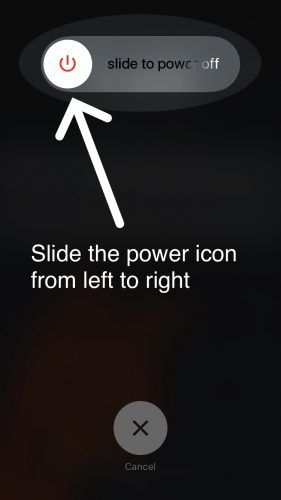
Ábending um atvinnumenn: Þú getur tvisvar athugað hvort talhólf er sett upp á iPhone þínum með því að hringja og hringja í þitt eigið símanúmer á takkaborði Símaforritsins eða með því að hringja í iPhone með öðrum síma.
Hvers vegna iPhone mun ekki spila raddskilaboð: Lausnin!
Lokaðu og opnaðu aftur símaforritið
Eins og ég nefndi áðan er ein af algengu ástæðunum fyrir því að iPhone spilar ekki talskilaboð vegna þess að Sími forritið virkar ekki rétt. Að loka og opna símaforritið gerir þessu forriti kleift að „loka“ og byrja aftur, sem getur stundum lagað hugbúnaðarvandamál.
hvað geri ég þegar iPhone minn frýs
Til að loka Sími forritinu skaltu byrja ýta tvisvar Start hnappinn. Þetta mun opna forritaskjáinn, sem mun sýna öll forritin sem þú hefur nú opið á iPhone. Notaðu fingurinn til að strjúka upp í Símaforritinu. Þú veist að Símaforritið er lokað þegar það birtist ekki lengur í Forritakynningunni.
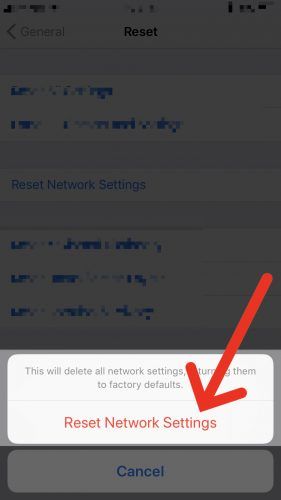
Slökktu á og kveiktu á iPhone
Stundum getur slökkt og kveikt á iPhone aftur leyst minni háttar hugbúnaðarvandamál. Til dæmis, ef iPhone hugbúnaðurinn þinn hrynur í bakgrunni, þá virka símaforritið ekki rétt.
Haltu inni til að slökkva á iPhone máttur hnappur þar til þú sérð rauða máttartáknið og strjúktu til að slökkva birtast á iPhone skjánum þínum. Renndu með fingrinum rauða máttartákninu frá vinstri til hægri. Bíddu í um það bil 30 sekúndur áður en þú kveikir aftur á iPhone, bara til að ganga úr skugga um að hann loki alveg.
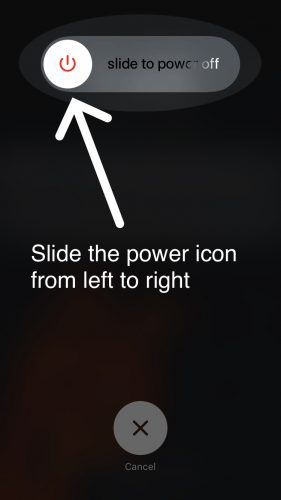
Skráðu þig inn á reikninginn þinn fyrir þráðlausa þjónustu og breyttu aðgangsorði talhólfsins
Sumir farsímaþjónustuaðilar krefjast þess að þú endurstillir lykilorð talhólfsins sem öryggisráðstöfun þegar þú færð nýjan iPhone. Stundum geturðu endurstillt tengingu símans við talhólfsþjóninn með því að uppfæra lykilorðið þitt á netinu eða með því að hringja í þjónustuver.
En ég hélt að talhólf iPhone hafi ekki lykilorð!
IPhone þinn er með talhólfslykilorð en þú þarft aðeins að slá það inn einu sinni og margir nýrri iPhone stilla það sjálfkrafa. Hins vegar er enn nauðsynlegt að það sé einhvers konar auðkenning milli símafyrirtækisins þíns og iPhone til að hlaða niður talskilaboðunum þínum. Jafnvel ef þú sérð það ekki er talhólfslykilorðið þitt enn til.
Hvernig á að breyta talhólfslykilorðinu þínu ef Regin er símafyrirtækið þitt
Þú getur breytt lykilorði talhólfsins frá iPhone með því að hringja (800) -922-0204 . Þú munt komast að sjálfvirkri þjónustuvalmynd viðskiptavinar sem gerir þér kleift að breyta lykilorðinu fyrir talhólf. Nánari upplýsingar eru í stuðningsgrein Regin um efnið.
Hvernig á að breyta lykilorði talhólfsins ef AT&T er veitan þín
Þú getur breytt lykilorði talhólfsins með því að hringja (800) -331-0500 frá iPhone. Þú munt koma að AT&T sjálfvirka þjónustuviðskiptavalmyndinni sem mun biðja um símanúmer og póstnúmer. Nokkrum sekúndum síðar birtast skilaboðin „Rangt lykilorð - Sláðu inn lykilorð fyrir talhólf“ á iPhone skjánum þínum. Sláðu inn sjö síðustu tölustafina í farsímanúmerinu þínu til að breyta lykilorði talhólfsins. Ég mæli eindregið með að þú lesir Við gerum þetta vegna þess að það getur verið mjög erfitt að rekja nákvæman uppruna hugbúnaðarvandamála og því endurstilltum við allir netstillingar geta bjargað okkur því starfi.
Til að endurstilla netstillingarnar skaltu byrja á því að opna forritið Stillingar . Pikkaðu síðan á Almennt> Núllstilla> Núllstilla netstillingar og sláðu inn lykilorðið þitt. IPhone þinn mun endurstilla netstillingarnar og endurræsa.
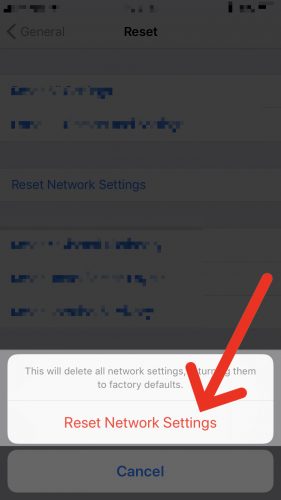
Mál talhólfsins - fast!
Þú hefur lagað vandamálið með iPhone og núna geturðu hlustað á raddskilaboðin aftur! Gakktu úr skugga um að vinir þínir og fjölskylda viti hvað þeir eigi að gera þegar iPhone-símar þínir spila ekki talskilaboð með því að deila þessari grein á samfélagsmiðlum. Takk fyrir lesturinn og ekki hika við að skilja eftir athugasemd hér að neðan ef þú hefur einhverjar aðrar spurningar um iPhone þinn.